Bạn có phải là người yêu thích sử dụng Excel nhưng lại luôn cảm thấy thiếu những tính năng cần thiết? Bạn muốn biến Excel từ một công cụ đơn thuần thành một trợ thủ đắc lực trong công việc, học tập, thậm chí là cuộc sống? Hãy cùng tìm hiểu về “Add-in” – những công cụ bổ sung mạnh mẽ, giúp bạn khai thác tối đa tiềm năng của Excel!
Bạn sẽ không tin, nhưng có rất nhiều người, kể cả những người đã sử dụng Excel rất lâu, vẫn chưa biết đến Add-in! Đó là một điều đáng tiếc, bởi Add-in có thể giúp bạn giải quyết rất nhiều vấn đề phức tạp một cách dễ dàng và hiệu quả.
Ý nghĩa của Add-in trong Excel
Add-in, hay còn gọi là “Bổ trợ” trong tiếng Việt, chính là những phần mềm nhỏ được thiết kế để mở rộng chức năng của Excel. Hãy tưởng tượng, bạn có một chiếc xe hơi đời mới, nhưng chỉ được trang bị động cơ cơ bản. Add-in chính là những bộ phụ tùng nâng cấp, giúp bạn tăng cường sức mạnh cho chiếc xe của mình.
Cách cài Add-in trong Excel
Cài đặt Add-in từ Microsoft Store
Microsoft Store là kho ứng dụng chính thức của Microsoft, nơi bạn có thể tìm thấy hàng trăm Add-in đa dạng cho Excel. Cách cài đặt rất đơn giản:
- Mở Excel và truy cập vào tab Insert.
- Nhấp vào Get Add-ins.
- Trong cửa sổ Office Add-ins, bạn có thể tìm kiếm Add-in theo tên hoặc danh mục.
- Chọn Add-in bạn muốn cài đặt và nhấp vào Add.
- Excel sẽ tự động tải và cài đặt Add-in.
Cài đặt Add-in từ File
Ngoài cách cài đặt từ Microsoft Store, bạn cũng có thể cài đặt Add-in từ file. File Add-in thường có đuôi .xlam hoặc .xla.
- Mở Excel và truy cập vào tab File.
- Chọn Options.
- Trong cửa sổ Excel Options, chọn Add-ins.
- Ở phần Manage, chọn Excel Add-ins và nhấp vào Go.
- Trong cửa sổ Add-ins, nhấp vào Browse.
- Chọn file Add-in bạn muốn cài đặt và nhấp vào OK.
Cài đặt Add-in từ website
Một số nhà phát triển Add-in cung cấp các file Add-in trực tiếp trên website của họ. Bạn có thể tải file Add-in từ website và cài đặt theo hướng dẫn của nhà phát triển.
Các Add-in phổ biến cho Excel
- Power Query: Add-in này cho phép bạn kết nối với các nguồn dữ liệu khác nhau, chẳng hạn như bảng tính, cơ sở dữ liệu, website, và nhập dữ liệu vào Excel một cách dễ dàng.
- Solver: Add-in này giúp bạn giải quyết các vấn đề tối ưu hóa, chẳng hạn như tìm giá trị tối thiểu hoặc tối đa của một hàm mục tiêu, với các ràng buộc nhất định.
- Data Analysis ToolPak: Add-in này cung cấp các công cụ thống kê, chẳng hạn như hồi quy, phân tích phương sai, kiểm định giả thuyết, giúp bạn phân tích dữ liệu hiệu quả hơn.
- Microsoft Visual Basic for Applications (VBA): Add-in này cho phép bạn lập trình các macro, tự động hóa các tác vụ trong Excel và tăng năng suất làm việc.
- Microsoft Query: Add-in này cho phép bạn truy vấn dữ liệu từ các cơ sở dữ liệu khác nhau, chẳng hạn như Microsoft SQL Server, Oracle, Access.
Câu hỏi thường gặp về cài đặt Add-in
-
Làm sao để biết Add-in nào phù hợp với nhu cầu của mình?
Bạn có thể tham khảo các website chuyên về đánh giá Add-in cho Excel, hoặc tìm kiếm trên Google theo từ khóa “Best Excel Add-ins”.
-
Làm sao để gỡ bỏ Add-in?
Bạn có thể gỡ bỏ Add-in bằng cách truy cập vào File > Options > Add-ins. Chọn Add-in bạn muốn gỡ bỏ và nhấp vào Remove.
-
Làm sao để cập nhật Add-in?
Một số Add-in có thể tự động cập nhật, trong khi một số khác yêu cầu bạn tải và cài đặt phiên bản mới từ nhà phát triển.
Lời khuyên
- Luôn cập nhật phiên bản Excel mới nhất: Phiên bản mới của Excel thường được tích hợp thêm nhiều Add-in mới và nâng cấp hiệu suất của các Add-in cũ.
- Chọn Add-in từ các nhà phát triển uy tín: Hãy tìm hiểu về nhà phát triển của Add-in trước khi cài đặt, đảm bảo Add-in an toàn và đáng tin cậy.
- Học cách sử dụng Add-in một cách hiệu quả: Có rất nhiều tài liệu hướng dẫn, video hướng dẫn trực tuyến về cách sử dụng các Add-in.
Gợi ý
- Bạn có thể tìm hiểu thêm về Microsoft Power Automate, một công cụ giúp bạn tự động hóa các quy trình làm việc trong Excel và các ứng dụng khác.
- Hãy khám phá thêm các bài viết khác về Excel trên website haclongbang.asia để nâng cao kỹ năng sử dụng Excel của bạn.
Kết luận
Cài đặt Add-in cho Excel là một cách đơn giản nhưng hiệu quả để tăng cường năng suất làm việc và nâng cao kỹ năng sử dụng Excel. Hãy thử cài đặt và trải nghiệm những lợi ích mà Add-in mang lại!
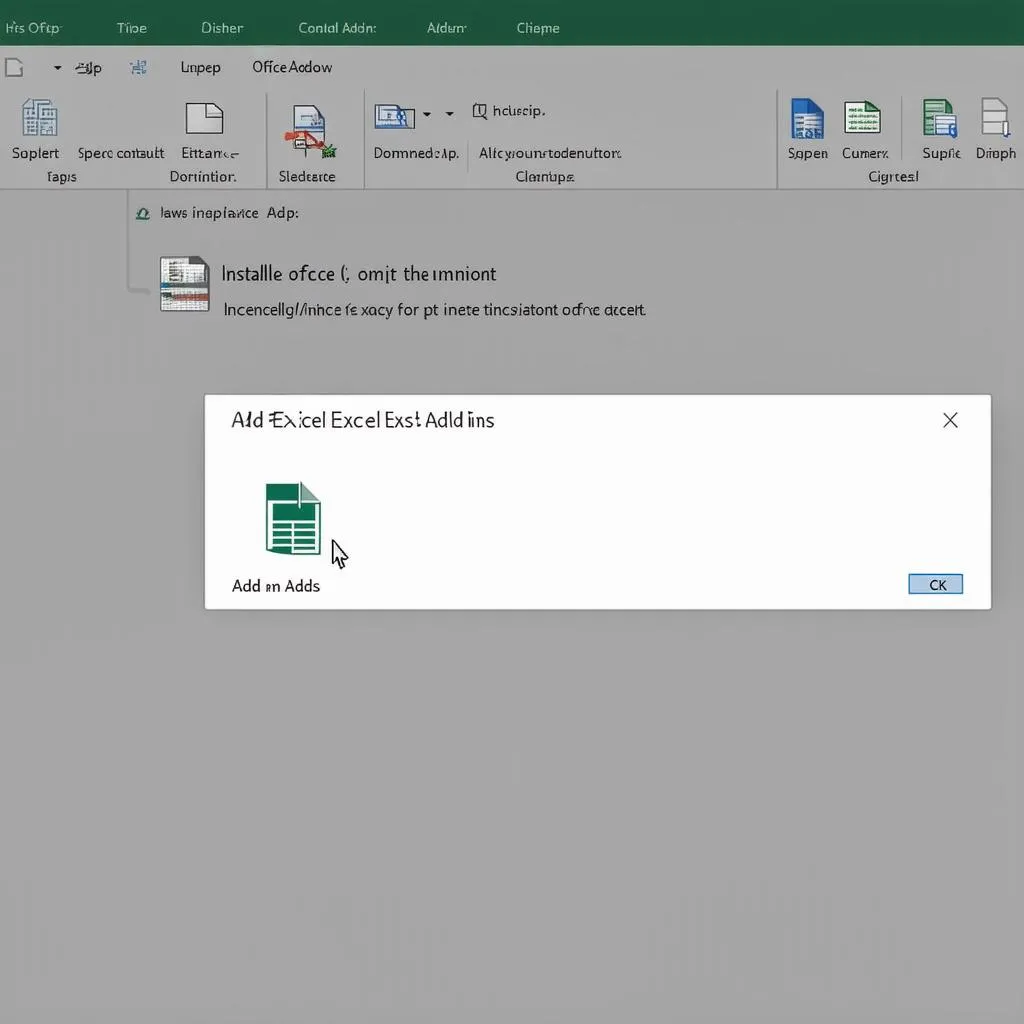 Cài đặt Add-in trong Excel
Cài đặt Add-in trong Excel
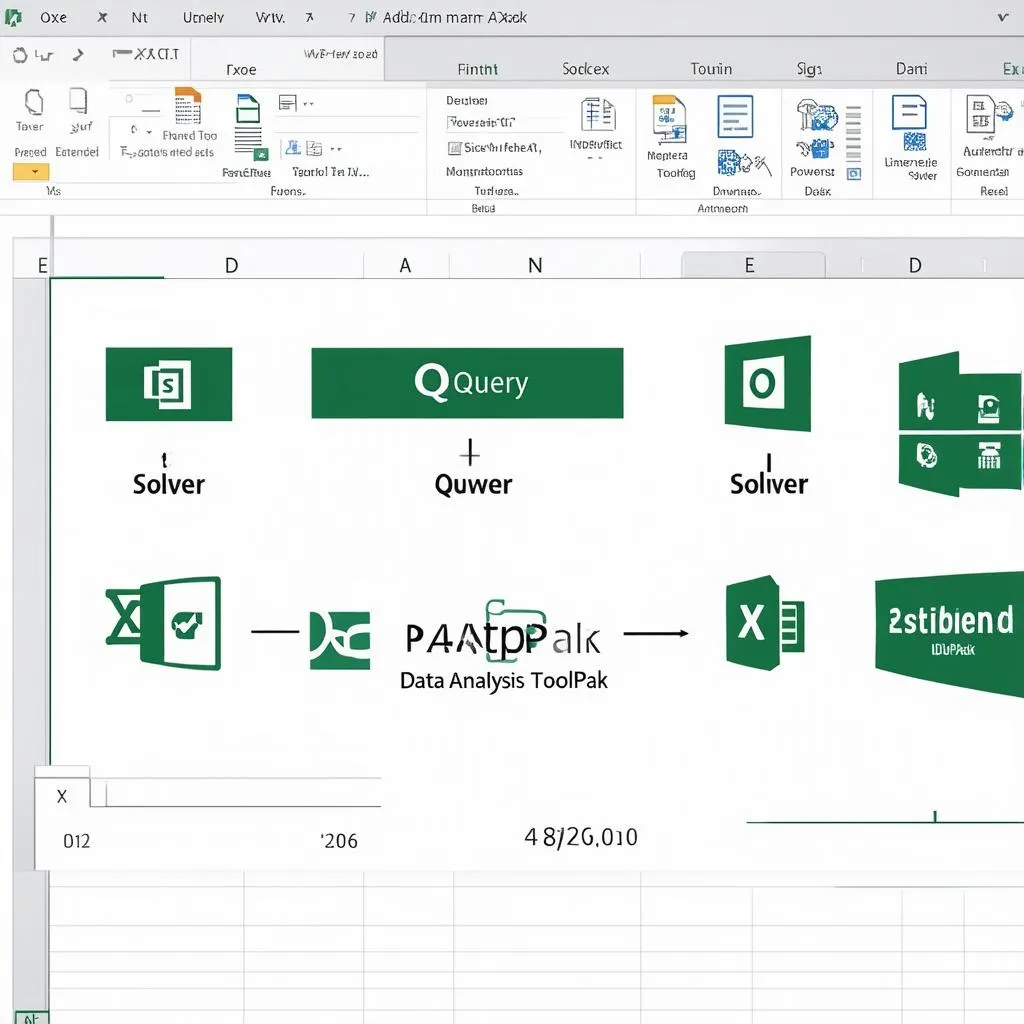 Danh sách Add-in phổ biến
Danh sách Add-in phổ biến
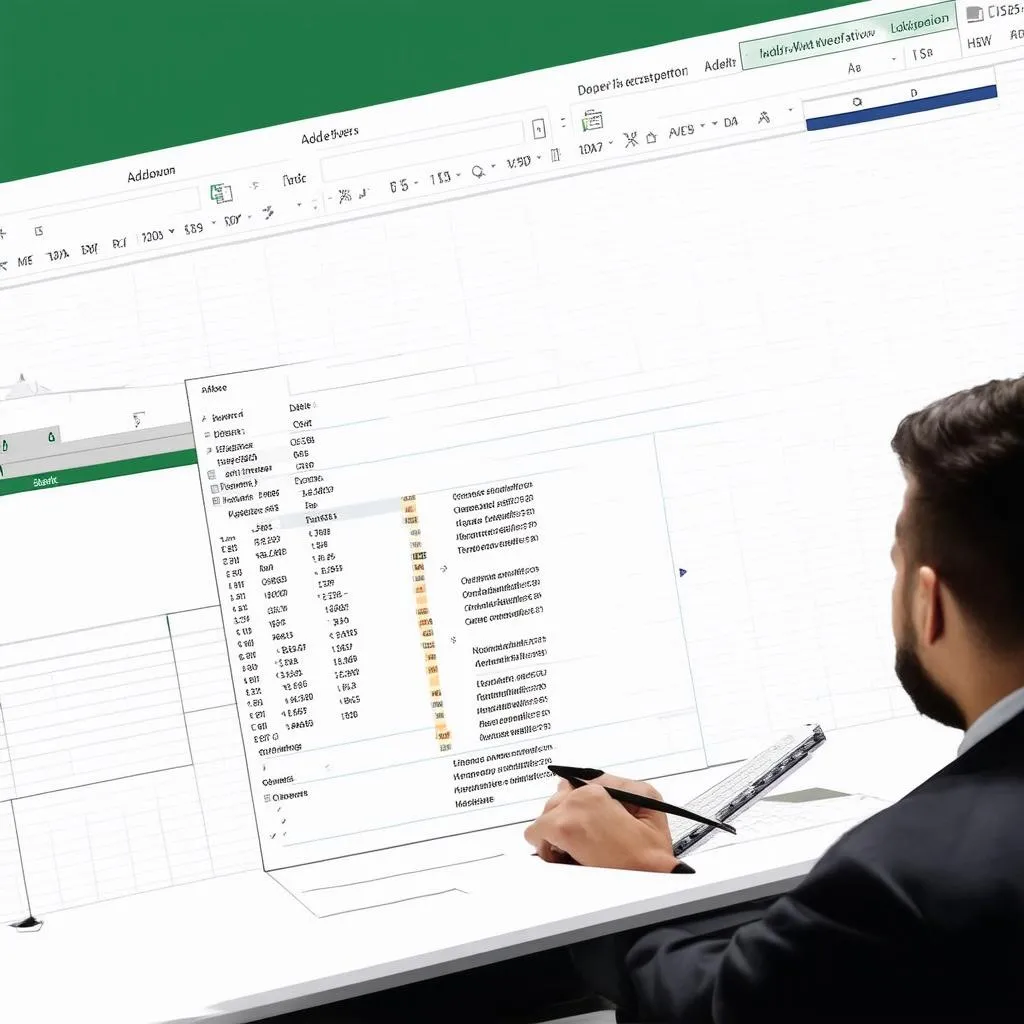 Add-in nâng cao năng suất
Add-in nâng cao năng suất
Hãy liên hệ với chúng tôi nếu bạn có bất kỳ câu hỏi nào hoặc cần hỗ trợ! Chúng tôi luôn sẵn sàng hỗ trợ bạn 24/7.